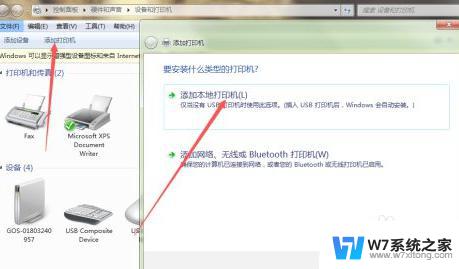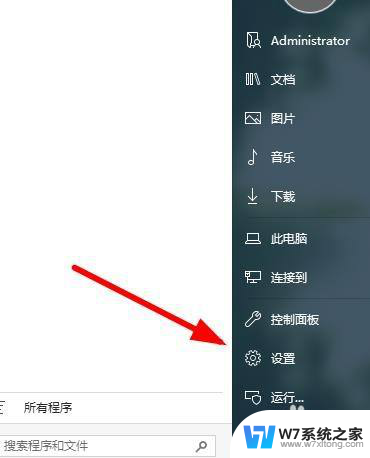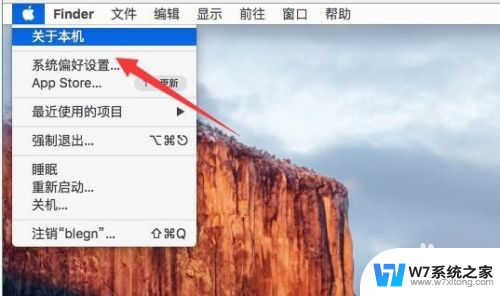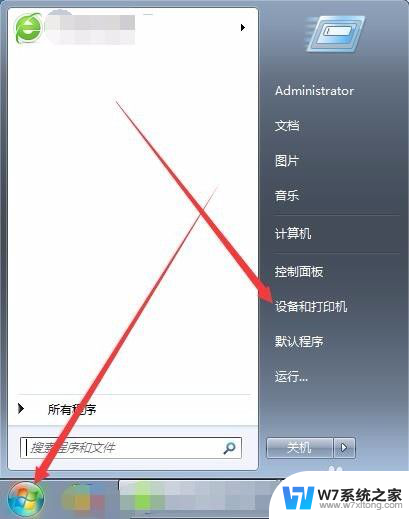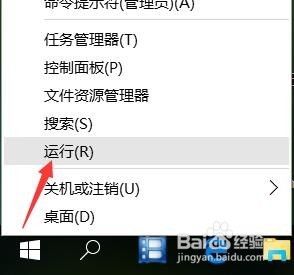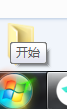得力打印机驱动安装教程 得力打印机驱动安装教程
得力打印机是一款高性能的打印设备,为了能够正常使用得力打印机,我们需要安装相应的驱动程序,得力打印机驱动安装教程将会指导您如何正确安装得力打印机的驱动程序,让您能够顺利使用打印机进行打印工作。在安装驱动程序的过程中,需要注意一些细节和步骤,以确保打印机能够正常工作。接下来让我们一起来详细了解得力打印机驱动安装教程吧!
步骤如下:
1.选择一个USB端口,连接打印机至电脑。
2.通电开启打印机,查看是否连接成功。
3.双击海鸥 Windows 驱动程序安装软件 。
注:驱动程序可从网上下载或者供应商提供的驱动程序。

4.选择“I accept the terms in the license agreement”,点击“下一步”。
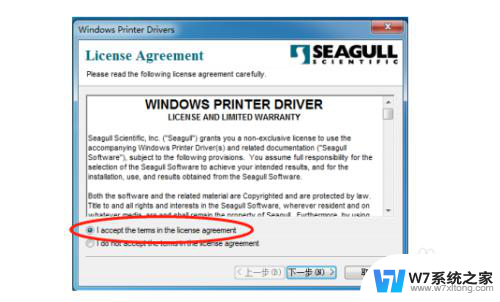
5.选择存储位置后点击“下一步”。
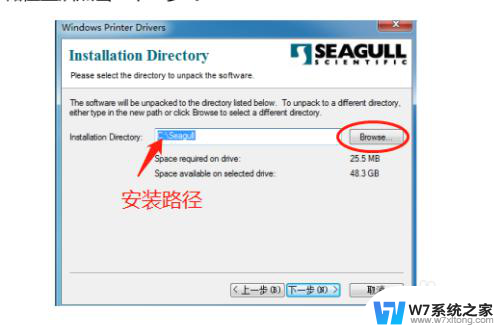
6.选择“Run Driver Wizard after unpacking drivers",点击"完成"。
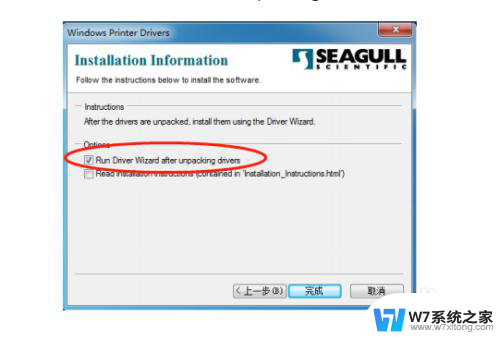
7.选择“安装打印机驱动程序”,点击"下一步“。
注意:连接打印机通信接口至电脑,可自动检测安装(以连接 USB 端口为例)
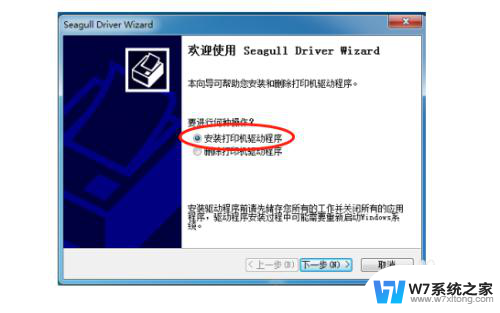
8.选择”安装即插即用打印机的驱动程序“,点击”下一步“。
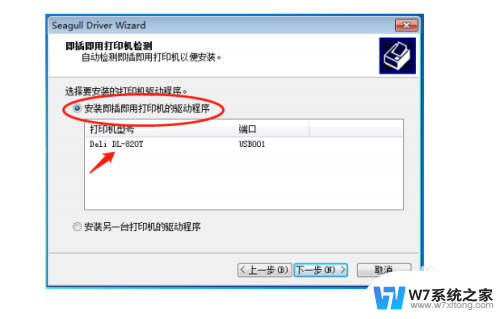
9.输入打印机名称,点击”下一步“。
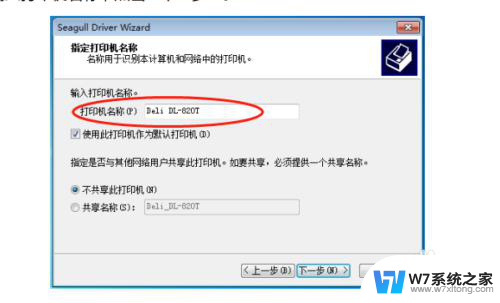
10.点击"完成”。
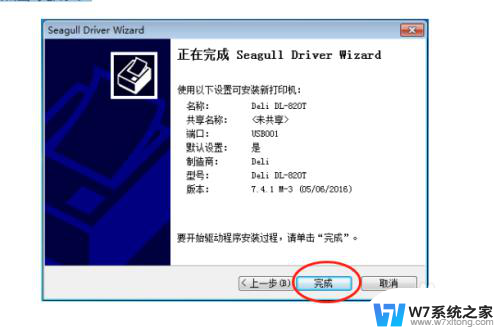
以上就是得力打印机驱动安装教程的全部内容,如果遇到这种情况,你可以按照以上步骤解决,非常简单快速。